WikiHow זה מלמד אותך כיצד להעביר הודעת דוא"ל ביישומי הדוא"ל הפופולריים ביותר. התהליך המדויק שונה במקצת עבור כל לקוח דוא"ל, אך תוכל למצוא די בקלות אפשרות "להעביר" הודעה אם יש לך אותה פתוחה. המשך לקרוא כדי ללמוד על היסודות והסכנות האפשריות של העברת מייל!
צעדים
שיטה 1 מתוך 8: Gmail בטלפון או בטאבלט

שלב 1. פתח את אפליקציית Gmail בטלפון או בטאבלט שלך
זהו הסמל הלבן ועליו "M" רב צבעוני.

שלב 2. הקש על ההודעה שברצונך להעביר
זה פותח את זה לצפייה.

שלב 3. גלול מטה והקש על קדימה
זה בפינה השמאלית התחתונה של ההודעה.
אם ההודעה מכילה קבצים מצורפים כלשהם, כגון קובצי PDF או תמונות מצורפות, תישאל אם ברצונך לכלול אותם בהודעה המועברת. בֶּרֶז כלול קבצים מצורפים לכלול אותם, או אל תכלול קבצים מצורפים להסיר אותם. אם תבחר לכלול אותם, תוכל להסיר קבצים מצורפים בודדים על ידי גלילה מטה בהודעה, בחירת הקובץ המצורף ולאחר מכן בחירה לְהַסִיר.

שלב 4. הזן את כתובת הדוא"ל של הנמען בשדה "אל"
זוהי הכתובת של האדם שאליו ברצונך להעביר את ההודעה. ניתן להזין מספר כתובות על ידי הפרדתן באמצעות פסיקים.
- אם ברצונך להעביר למישהו את ההודעה CC (עותק פחמן) או BCC (עותק פחמן עיוור, המסתיר את כתובת הדוא"ל מנמענים אחרים), הקש על החץ למטה בפינה השמאלית העליונה של ההודעה כדי להרחיב את פרטי הכותרת, ולאחר מכן הזן את הכתובות בשדות "עותק" ו- "עותק מוסתר".
- אם ברצונך לכלול מחשבות משלך, תוכל ללחוץ על אזור ההקלדה הגדול יותר מעל תוכן ההודעה ולהקלידו כעת.

שלב 5. הקש על סמל השליחה

שלב 1. עבור אל https://www.gmail.com במחשב
תראה את תיבת הדואר הנכנס שלך אם אתה כבר מחובר. אם אינך מחובר, תתבקש לעשות זאת כעת.

שלב 2. לחץ על ההודעה שברצונך להעביר
זה פותח את ההודעה.

שלב 3. גלול מטה ולחץ על הלחצן קדימה
הוא נמצא באזור השמאלי התחתון של ההודעה, ישירות מימין ללחצן "השב".

שלב 4. הזן את כתובת הדוא"ל של הנמען בשדה "אל"
זוהי הכתובת של האדם שאליו ברצונך להעביר את ההודעה. ניתן להזין מספר כתובות על ידי הפרדתן באמצעות פסיקים.
- אם ברצונך להעביר למישהו מההודעה CC (עותק פחמן) או BCC (עותק פחמן עיוור, המסתיר את כתובת הדוא"ל מנמענים אחרים), לחץ על עותק אוֹ עותק מוסתר הקישור בפינה הימנית העליונה של ההודעה החדשה והקלד את כתובת הדוא"ל של הנמען.
- אם ברצונך לכלול מחשבות משלך, תוכל ללחוץ על אזור ההקלדה הגדול יותר מעל תוכן ההודעה ולהקלידו כעת.

שלב 5. הסר קבצים מצורפים, במידת הצורך
Gmail מצרף אוטומטית כל תמונה או קובץ מצורף המצורף שהצורפו במקור להודעה. אם אינך רוצה לכלול את הקבצים המצורפים האלה, גלול למטה בטקסט ההודעה ולחץ על איקס ליד כל קובץ מצורף שברצונך להסיר.

שלב 6. לחץ על הלחצן שלח
הוא נמצא מתחת לפינה השמאלית התחתונה של ההודעה החדשה. זה מעביר את ההודעה לנמען / ים.
שיטה 3 מתוך 8: יישום Outlook לנייד

שלב 1. פתח את אפליקציית Outlook בטלפון או בטאבלט שלך
זהו סמל המעטפה הכחול-לבן עם "O."

שלב 2. הקש על ההודעה שברצונך להעביר
זה פותח את זה לצפייה.

שלב 3. הקש על החץ בפינה השמאלית התחתונה
זה מצביע על שמאל. זה פותח תפריט.

שלב 4. הקש על קדימה בתפריט
זה יוצר הודעה חדשה עם תוכן ההודעה בפנים.

שלב 5. הזן את כתובת הדוא"ל של הנמען בשדה "אל"
זוהי הכתובת של האדם שאליו ברצונך להעביר את ההודעה. ניתן להזין מספר כתובות על ידי הפרדתן באמצעות פסיקים.
אם ברצונך להעביר למישהו את ההודעה CC (עותק פחמן) או BCC (עותק פחמן עיוור, המסתיר את כתובת הדוא"ל מנמענים אחרים), הקש על החץ למטה שליד השדה "אל" כדי להרחיב את עותק ו עותק מוסתר שדות.

שלב 6. הסר קבצים מצורפים, במידת הצורך
Outlook מצרף אוטומטית כל קובץ מצורף לתמונה או מסמך שהצורפו להודעה במקור. אם אינך רוצה לכלול קבצים מצורפים אלה, הקש על איקס ליד הקובץ המצורף בהודעה.

שלב 7. כתוב הודעה
אם אתה רוצה לכלול מחשבות משלך, הקלד אותן מעל הטקסט שהועבר בהודעה.

שלב 8. הקש על הלחצן שלח

שלב 1. עבור אל
אם כבר נכנסת לחשבון Outlook שלך, תראה את תיבת הדואר הנכנס שלך. אם לא, תתבקש להיכנס כעת.

שלב 2. לחץ על ההודעה שברצונך להעביר
זה פותח את זה לצפייה.

שלב 3. לחץ על החץ שמצביע ימינה
הוא בפינה השמאלית העליונה של ההודעה.

שלב 4. הזן את כתובת הדוא"ל של הנמען בשדה "אל"
זוהי הכתובת של האדם שאליו ברצונך להעביר את ההודעה. ניתן להזין מספר כתובות על ידי הפרדתן באמצעות פסיקים.
אם ברצונך להעביר למישהו מההודעה CC (עותק פחמן) או BCC (עותק פחמן עיוור, המסתיר את כתובת הדוא"ל מנמענים אחרים), לחץ על עותק אוֹ עותק מוסתר בפינה השמאלית העליונה והזן את הכתובות.

שלב 5. הסר קבצים מצורפים, במידת הצורך
Outlook מצרף אוטומטית כל קובץ מצורף לתמונה או מסמך שהצורפו להודעה במקור. אם אינך רוצה לכלול קבצים מצורפים אלה, העבר את סמן העכבר מעל קובץ מצורף ולחץ על איקס למחוק אותו.

שלב 6. כתוב הודעה
אם אתה רוצה לכלול מחשבות משלך, הקלד אותן מעל הטקסט שהועבר בהודעה.

שלב 7. לחץ על הלחצן שלח
זה בפינה השמאלית התחתונה של ההודעה. זה מעביר את ההודעה לנמען / ים.
שיטה 5 מתוך 8: אפליקציית דואר iPhone/iPad

שלב 1. פתח את אפליקציית הדואר באייפון או באייפד שלך
זהו הסמל הכחול עם מעטפה לבנה.

שלב 2. הקש על ההודעה שברצונך להעביר
זה מציג את תוכן ההודעה.

שלב 3. הקש על סמל התשובה
זהו החץ המעוקל בתחתית המסך. תפריט יתרחב.

שלב 4. הקש על קדימה
זה הכפתור עם חץ שמצביע ימינה. פעולה זו פותחת הודעה חדשה המכילה את התוכן המועבר.
אם יש קבצים מצורפים להודעה המקורית, כגון מסמכים או סרטונים, תתבקש לעשות זאת לִכלוֹל אוֹ אל תכלול הקובץ המצורף. בחר באפשרות הרצויה כדי להמשיך.

שלב 5. הזן את כתובת הדוא"ל של הנמען בשדה "אל"
זוהי הכתובת של האדם שאליו ברצונך להעביר את ההודעה. ניתן להזין מספר כתובות על ידי הפרדתן באמצעות פסיקים.
אם ברצונך להעביר למישהו מההודעה CC (עותק פחמן) או BCC (עותק פחמן עיוור, המסתיר את כתובת הדוא"ל מנמענים אחרים), הקש על עותק, עותק מוסתר והזן את כתובות הדוא"ל בשדות המסומנים.

שלב 6. כתוב הודעה
אם אתה רוצה לכלול מחשבות משלך, הקלד אותן מעל הטקסט שהועבר בהודעה.

שלב 7. הקש על הלחצן שלח
זהו החץ המצביע כלפי מעלה בפינה השמאלית העליונה של ההודעה. פעולה זו שולחת את ההודעה (וכל הקבצים המצורפים) לנמען (ים).
שיטה 6 מתוך 8: אפליקציית דואר Mac

שלב 1. פתח את אפליקציית הדואר ב- Mac שלך
זהו הסמל הכחול עם מעטפה לבנה.

שלב 2. לחץ על ההודעה שברצונך להעביר
זה פותח את זה לצפייה.

שלב 3. העבר את סמן העכבר מעל כותרת ההודעה
זהו החלק של ההודעה המכיל את המידע "אל" ומ- "מאת". יופיעו מספר כפתורים.

שלב 4. לחץ על הלחצן העבר
זוהי האפשרות עם חץ מעוקל בראש ההודעה. זה יוצר מסר חדש עם התוכן המועבר בפנים.

שלב 5. הזן את כתובת הדוא"ל של הנמען בשדה "אל"
זוהי הכתובת של האדם שאליו ברצונך להעביר את ההודעה. ניתן להזין מספר כתובות על ידי הפרדתן באמצעות פסיקים.
- אם ברצונך להעביר למישהו מההודעה CC (העתק פחמן) או BCC (עותק פחמן עיוור, המסתיר את כתובת הדוא"ל מנמענים אחרים), הזן את כתובות הדוא"ל בשדות המסומנים.
- אם ברצונך לכלול מחשבות משלך, תוכל ללחוץ על אזור ההקלדה הגדול יותר מעל תוכן ההודעה ולהקלידו כעת.

שלב 6. בחר אם לכלול קבצים מצורפים
אם ההודעה שאתה מעביר מכילה תוכן מצורף כמו קובצי PDF או מסמכים, תוכל לבחור לכלול אותם.
- כדי לכלול קבצים מצורפים, לחץ על לַעֲרוֹך תפריט, בחר קבצים מצורפים, ובחר כלול קבצים מצורפים מקוריים בתגובה.
- אם תחליט להסיר את הקבצים המצורפים, לחץ על הוֹדָעָה תפריט ובחר הסר קבצים מצורפים.

שלב 7. לחץ על הלחצן שלח

שלב 1. פתח את הודעת הדוא"ל שברצונך להעביר
ודא שמדובר בדוא"ל הנכון, ואין תוכן רגיש שעליך למחוק לפני שתעביר אותו הלאה. כאשר אתה מעביר הודעת דוא"ל, אתה כולל באופן אוטומטי את כל שרשור המיילים שהוביל לדוא"ל הנוכחי.

שלב 2. לחץ על הלחצן העבר
הוא נמצא בחלק העליון של חלונית הקריאה, ובדרך כלל בצד ימין של ההודעה. בסרגל הכלים בחלק העליון של Outlook תהיה גם אפשרות "העברה".

שלב 3. הזן את הנמען / ים
הכתובות (ים) שתזין בשדה "אל" יקבלו את ההודעה המועברת ברגע שתשלח אותה.
- תוכל להשתמש בשדה "עותק" כדי להוסיף נמענים נוספים אם תרצה. כל ה ל ו עותק הנמענים יוכלו לראות מי עוד הועתק בדוא"ל.
- אם אינך רוצה שהנמענים האחרים יידעו שאתה שולח את ההודעה למישהו אחר, הוסף במקום זאת את הנמענים הסודיים לתיבה "עותק מוסתר".

שלב 4. הסר קבצים מצורפים, במידת הצורך
כל תמונה, טקסט או קבצים מצורפים אחרים יועברו אוטומטית לנמענים החדשים אלא אם תמחק אותם ידנית מטיוטת ההודעות שהועברו. כדי להסיר קובץ מצורף, בחר אותו ולחץ על לְהַסִיר.

שלב 5. כתוב הודעה
אם אתה רוצה לכלול מחשבות משלך, הקלד אותן מעל הטקסט שהועבר בהודעה.

שלב 6. לחץ על הלחצן שלח
פעולה זו שולחת את ההודעה (וכל הקבצים המצורפים) לנמען (ים).
שיטה 8 מתוך 8: כללי התנהגות להעברת דוא"ל

שלב 1. שקול למחוק את כתובות הדוא"ל הקודמות
מקבל ההודעה שהועברה יוכל לראות את השמות וכתובות הדוא"ל של כל מי שהיה מעורב בשרשור הדוא"ל המקורי. בהתאם למצב, זה עשוי להיות מכבד ביותר לאותם אנשים אם תסיר את כתובותיהם מהקדימה.

שלב 2. נקה את הדוא"ל שהועבר
אינך צריך לשנות דבר, בהתאם להקשר, אך תוכל לשקול לערוך קלות את הטקסט או את מבנה ההודעה שאתה מעביר. נצל את ההזדמנות כדי למחוק חלקים מההודעה שהועברה שאינך מעוניין שהנמענים שלך יראו אותם. לאחר שליחת האימייל, אינך יכול להחזיר אותו! חפש את הדברים הבאים:
- קראט (שרשראות << >> מגושמות שיכולות להצטבר בדואר אלקטרוני שהועבר הרבה)
- שגיאות מכניות, כמו שורות/רווחים מיותרים מיותרים ושגיאות דקדוק וכתיב.
- באנרים שחברות מציבות בתחתית המיילים שלך.

שלב 3. היו מודעים לתוצאות
בשרשור דוא"ל ארוך, נותר מידע מהאנשים שקיבלו את ההודעה לפניך: ספציפית, שמותיהם וכתובות הדוא"ל שלהם. ככל שהודעות מועברות, רשימת הכתובות גדלה וגדלה. כל מה שצריך הוא שחבר מסכן יקבל וירוס, והמחשב שלו יכול לשלוח את הנגיף הזה לכל כתובת אימייל שנתקלה במחשב שלו.
וידאו - על ידי שימוש בשירות זה, מידע מסוים עשוי להיות משותף עם YouTube
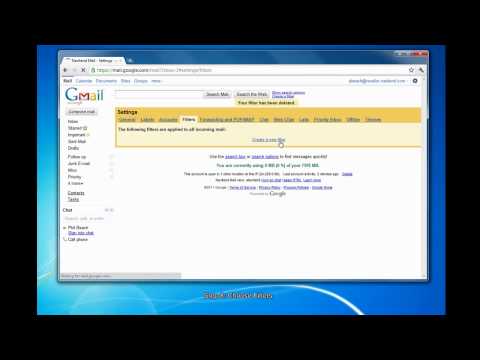
טיפים
- סרוק אותו בעזרת האנטי וירוס הדוא"ל היוצא כדי להפוך אותו ללא וירוסים.
- היזהר מאוד בעת העברת אזהרת וירוסים. פעמים רבות, מדובר במתיחה, או שיכול לשאת וירוס משלו!







